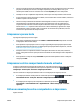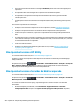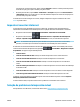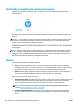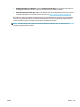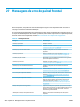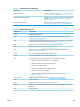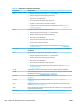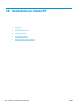HP DesignJet T2500 eMultifunction Printer series - User Guide
●
Talvez você tenha solicitado uma visualização de impressão do driver de impressora. Essa é uma função
que pode ser utilizada para verificar se a imagem é aquela que você deseja. Nesse caso, a pré-
visualização é exibida na tela e é necessário clicar no botão Imprimir para iniciar a impressão.
●
Certifique-se de que o empilhador esteja fechado, a menos que você esteja usando o modo manual.
●
Se você selecionou o modo manual para o trabalho, será necessário abrir a fila de trabalho, selecionar o
trabalho e imprimir em modo manual.
●
Talvez você esteja enfrentando um fenômeno eletromagnético incomum, como fortes campos
eletromagnéticos ou perturbações elétricas graves, que podem fazer com que a impressora se
comporte de modo estranho ou até mesmo pare de funcionar. Nesse caso, desligue a impressora
usando a tecla
Power no painel frontal e desconecte o cabo de alimentação, aguarde até o campo
eletromagnético voltar ao normal, e ligue-a novamente. Se você ainda tiver problemas, entre em
contato com o representante de serviço ao cliente.
A impressora parece lenta
Veja algumas explicações possíveis a seguir.
●
Você ajustou a qualidade de impressão como Melhor ou Máximo de detalhes? Impressões com essas
configurações demoram mais tempo.
●
Você especificou o tipo de papel correto ao carregar o papel? Alguns tipos de papéis requerem mais
tempo para impressão. Para descobrir a configuração de tipo de papel atual da impressora, consulte
Exibir informações sobre o papel na página 67.
●
Verifique se todos os componentes usados na rede (placas de interface de rede, hubs, roteadores,
chaves, cabos) podem executar operações de alta velocidade. Há muito tráfego de outros dispositivos
na rede?
●
Você especificou o tempo de secagem Estendido no painel frontal? Experimente alterar o tempo de
secagem para Ideal.
A impressora está se comportando de modo estranho
Se houver comportamento inesperado de sua impressora, você poderá restaurar a maioria das configurações
da impressora aos seus valores padrão de fábrica a partir do painel frontal. Pressione , ,
Configuração > Restaurações > Restaurar configurações de fábrica.
Isso não restaurará as configurações básicas de rede ou as configurações de segurança de rede.
●
As configurações básicas de rede podem ser restauradas pressionando , , Conectividade >
Conectividade de rede > Avançado > Restaurar configurações de fábrica.
●
As configurações de segurança de rede podem ser redefinidas, pressionando , ,
Conectividade > Conectividade de rede > Gigabit Ethernet > Alterar configuração > Restaurar
segurança.
Falha na comunicação entre o computador e a impressora
Alguns sintomas:
PTWW A impressora parece lenta 241